Windowsi seadmehaldur (devmgmt.msc) on parim koht, kus kontrollida, kas seade, näiteks printer, skanner, hiir, klaviatuur, DVD-ROM, võrguadapterid jms on installitud ja töötab korralikult. See seade, mis ei tööta, näitab ikooni kollast hüüumärki, kui puu automaatselt laieneb. Lisateavet tõrke kohta leiate seadmel topeltklõpsamisega, et kuvada atribuutide aken. Siin on näide tavalisest tõrketeatest “ Windows ei saa seda riistvaraseadet käivitada, kuna selle konfiguratsiooniteave (registris) on puudulik või kahjustatud. (Kood 19) “.

Kui kuvamisseadmetes, näiteks skanneris või isegi multifunktsionaalses kõik-ühes printeris, kuvatakse sama kood 19, on hea uudis, et seade pole vigane ja seda saab hõlpsalt parandada, järgides allpool toodud lihtsaid juhiseid. See kood 19 tõrge võib ilmneda nii traadiga kui ka traadita ühendatud skanneris või multifunktsionaalses kõik-ühes printeris.
Kontrollige pildiseadmete kood 19 tõrkeid
1. Esimene asi, mida peate tegema, on kinnitada, et skanner tuvastatakse ja loetletakse seadmehalduris. Vajutage klahve WIN + R, et kuvada käivitusaken.
Tippige devmgmt.msc ja klõpsake nuppu OK.
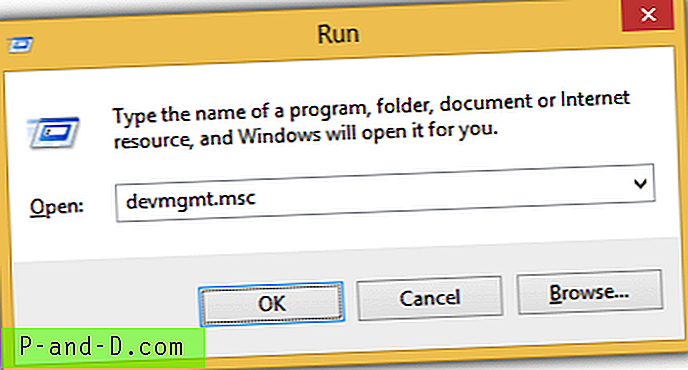
3. Seadmehaldur peaks nüüd töötama ja kontrollima, kas jaotises Imaging-seadmed on kollane hüüumärk.
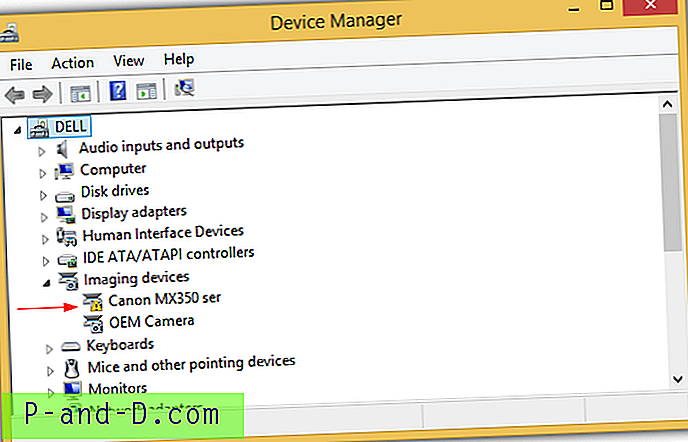
4. Kui teie skanner tuvastatakse ja sellel on kollane hüüumärk nagu ülaltoodud ekraanipildil, tehke topeltklõps või paremklõps ja valige seadmel Atribuudid.
5. Minge vahekaardile Üksikasjad ja valige rippmenüüst Omadused „ Klassi madalamad filtrid ”. Kui näete sellist väärtust nagu lvmvdrv, tähendaks see, et olete juba Logitechi veebikaamera installinud ja desinstallinud ning desinstaller tegi üleliigse kande registrisse jätmisel halva töö.
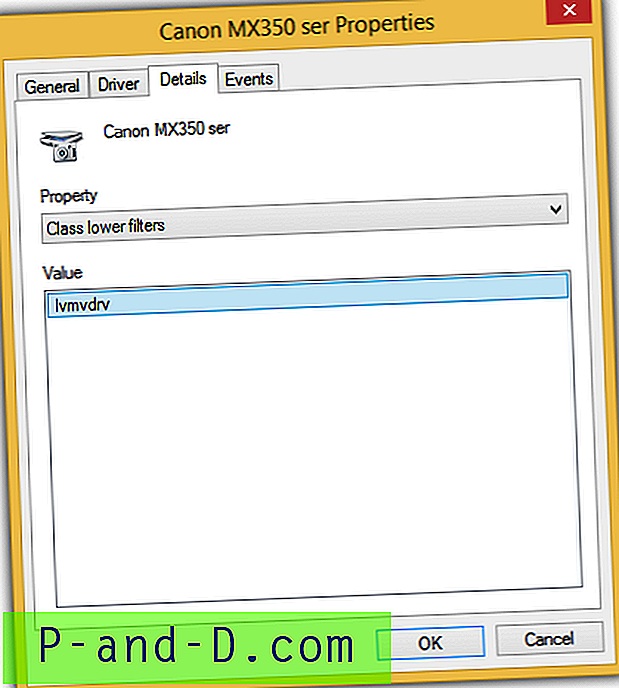
Enne vigase registrikande kustutamist, mis põhjustab koodi 19 tõrke, on kõige parem teha kõigepealt varukoopia.
Varukoopia register
6. Vajutage nuppu WIN + R, tippige regedit ja klõpsake nuppu OK.
7. Liikuge järgmisele registriteele:
HKLM \ SYSTEM \ CurrentControlSet \ Control \ Class \ {6BDD1FC6-810F-11D0-BEC7-08002BE2092F}
8. Paremklõpsake vasakpoolsel paanil registrikausta, valige Export ja salvestage registrifail kõvakettale.
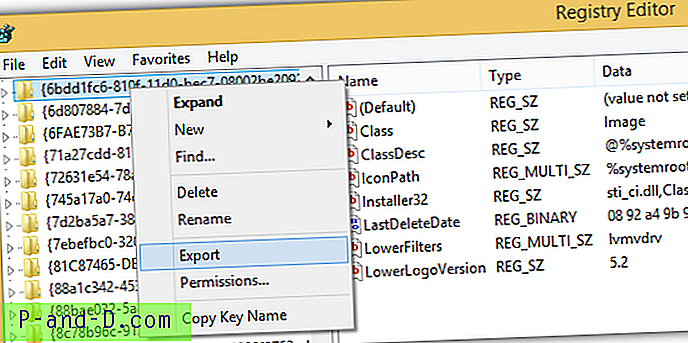
Kustutage rikutud LowerFilters
9. Otsige samal registriteel parempoolsel paanil LowerFilters, paremklõpsake ja valige Kustuta. LowerFiltersi registriväärtuse kustutamise kinnitamiseks klõpsake nuppu Jah.
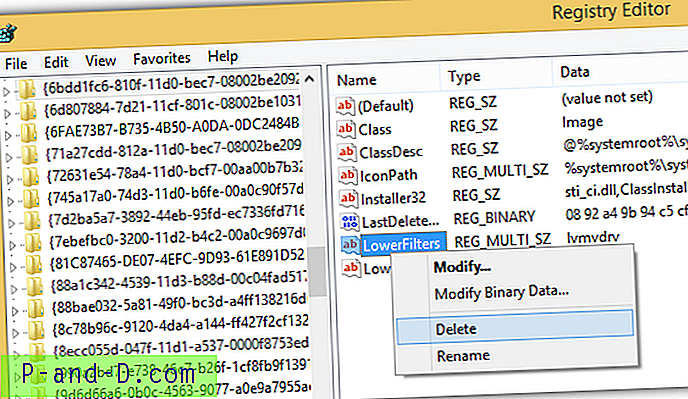
Teise võimalusena saate alla laadida ja käivitada selle registrifaili, mis kustutab LowerFilters reg väärtuse automaatselt. Kui pärast väärtuse LowerFilters registrist kustutamist on teil täiendavaid probleeme, tehke muudatuste taastamiseks topeltklõpsuga etapis 6-8 eksporditud .reg-failil.
Lisamärkused : Liigne LowerFiltersi registriväärtus, mida ei eemaldata pärast seda, kui tarkvara sinna desinfitseeritakse, võib selle riistvarast mitte töötada. Kuna tegemist on registriprobleemiga, oleme proovinud kasutada 10 tuntud registripuhastustarkvara nagu Auslogics Registry Cleaner, CCleaner, Glary Utilities, IObit Advanced SystemCare, iolo System Mechanic, jv16 PowerTools, Norton Utilities, TuneUp Utilities, TweakNow RegCleaner ja Tark registri puhastaja, kuid üllataval kombel ei õnnestunud ühelgi neist tuvastada ja parandada halba madalamate filtrite registrivõtme probleemi.





